win10阻止系统自动安装软件的方法
时间:2017-03-13 来源:互联网 浏览量:
我们在使用电脑的时候,总是会遇到很多的电脑难题。当我们在遇到了需要在Win10系统中阻止程序自动安装的时候,我们应该怎么操作呢?一起来看看win10阻止系统自动安装软件的方法。
win10禁止系统自安装程序的方法:
1、按Win+R打开运行,输入regedit回车打开注册表编辑器;
2、展开以下位置:
HKEY_LOCAL_MACHINE\SOFTWARE\Policies\Microsoft\Windows\
3、在该项下新建名为CloudContent的子项,如下图所示:
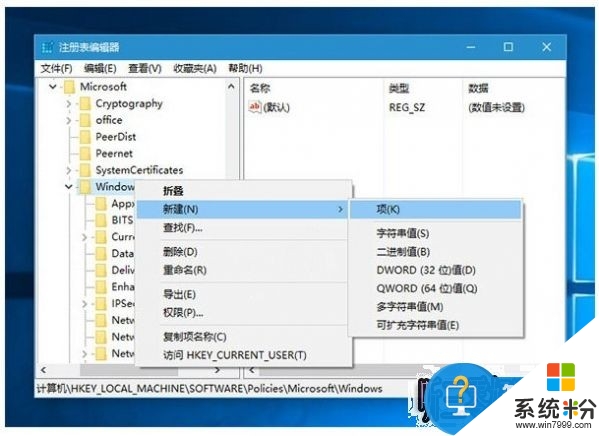
4、选中CloudContent项,在右侧新建名为DisableWindowsConsumerFeatures的DWORD(32位)值,如下图所示:
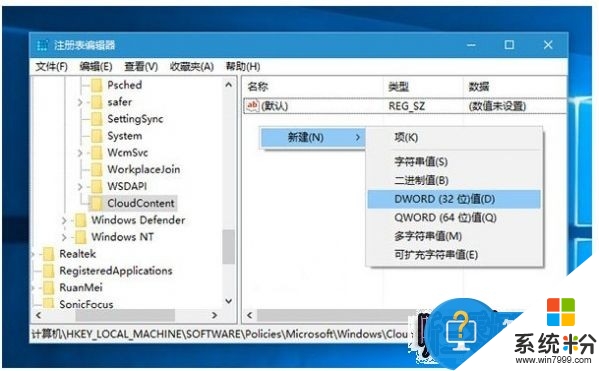
5、双击DisableWindowsConsumerFeatures,将其值设置为1,然后保存。
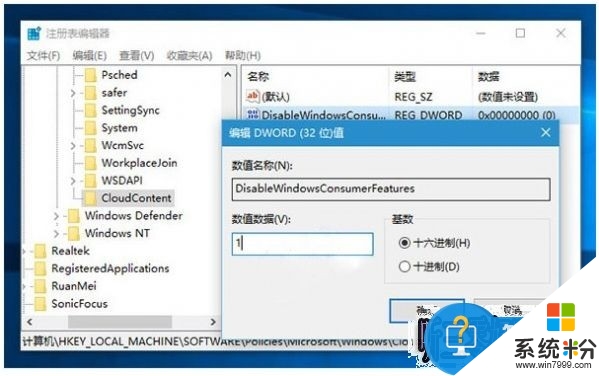
6、重启即可。
关于【win10阻止系统自动安装软件的方法】还有疑问的话,可以参考上述的教程来设置。其他的电脑系统下载后使用的疑问,欢迎上系统粉官网查看解决的方法。
我要分享:
相关教程
- ·win10系统怎么阻止软件自动安装?win10禁止系统自动安装的方法
- ·Win10安装软件出现阻止该怎么办?Win10安装软件被阻止的解决方法!
- ·win10软件安装被阻止该怎么办?win10已经阻止此应用程序的解决方法!
- ·领土保卫战!禁止Win10自动安装软件的方法
- ·Win10安装软件提示“你必须取消阻止该发布者才能运行此软件”解决方法
- ·如何阻止win10自动更新?Win10系统关闭自动更新的设置方法!
- ·桌面文件放在d盘 Win10系统电脑怎么将所有桌面文件都保存到D盘
- ·管理员账户怎么登陆 Win10系统如何登录管理员账户
- ·电脑盖上后黑屏不能唤醒怎么办 win10黑屏睡眠后无法唤醒怎么办
- ·电脑上如何查看显卡配置 win10怎么查看电脑显卡配置
win10系统教程推荐
- 1 电脑快捷搜索键是哪个 win10搜索功能的快捷键是什么
- 2 win10系统老是卡死 win10电脑突然卡死怎么办
- 3 w10怎么进入bios界面快捷键 开机按什么键可以进入win10的bios
- 4电脑桌面图标变大怎么恢复正常 WIN10桌面图标突然变大了怎么办
- 5电脑简繁体转换快捷键 Win10自带输入法简繁体切换快捷键修改方法
- 6电脑怎么修复dns Win10 DNS设置异常怎么修复
- 7windows10激活wifi Win10如何连接wifi上网
- 8windows10儿童模式 Win10电脑的儿童模式设置步骤
- 9电脑定时开关机在哪里取消 win10怎么取消定时关机
- 10可以放在电脑桌面的备忘录 win10如何在桌面上放置备忘录
win10系统热门教程
- 1 电脑画面无线投屏到电视机 WIN10电脑端如何连接无线投屏电视
- 2 Win10系统蓝屏dump日志文件该如何来获得 用什么方法可以获得Win10系统蓝屏dump日志文件
- 3 Win10怎么优化服务?Win10系统服务优化提升运行速度!
- 4win10锁屏时间设置方法!
- 5求介绍Win10 Mobile预览版10136 Win10 Mobile预览版10136安装教程
- 6Win10硬盘被占用是什么原因,Win10硬盘被占用的解决方法
- 7Windows 10如何查看mac地址?
- 8win10桌面如何食用便签 win10桌面想要使用便签的方法
- 9微软官网怎么删除Win10 TH2 ISO下载链接 微软官网删除Win10 TH2 ISO下载链接怎么解决
- 10Win10 10576 64位|32位ISO镜像下载
最新win10教程
- 1 桌面文件放在d盘 Win10系统电脑怎么将所有桌面文件都保存到D盘
- 2 管理员账户怎么登陆 Win10系统如何登录管理员账户
- 3 电脑盖上后黑屏不能唤醒怎么办 win10黑屏睡眠后无法唤醒怎么办
- 4电脑上如何查看显卡配置 win10怎么查看电脑显卡配置
- 5电脑的网络在哪里打开 Win10网络发现设置在哪里
- 6怎么卸载电脑上的五笔输入法 Win10怎么关闭五笔输入法
- 7苹果笔记本做了win10系统,怎样恢复原系统 苹果电脑装了windows系统怎么办
- 8电脑快捷搜索键是哪个 win10搜索功能的快捷键是什么
- 9win10 锁屏 壁纸 win10锁屏壁纸设置技巧
- 10win10系统老是卡死 win10电脑突然卡死怎么办
